如何给excel中的文字注释上拼音
Microsoft Excel是Microsoft为使用Windows和Apple Macintosh操作系统的电脑编写的一款电子表格软件。直观的界面、出色的计算功能和图表工具,再加上成功的市场营销,使Excel成为最流行的个人计算机数据处理软件。
Step1:选中需要标注拼音的对象 “好好学习”,点击“显示拼音字段”
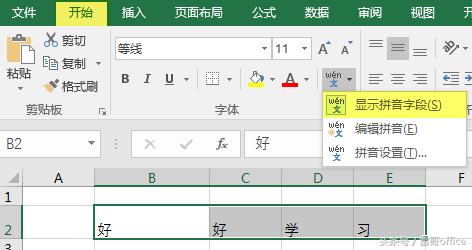
Step2:编辑拼音
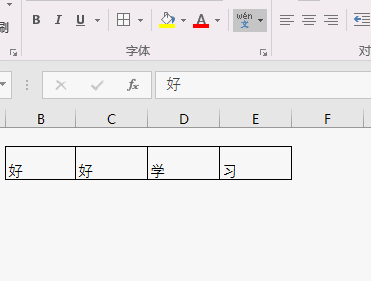
Step3:设置拼音的声调。 点击空白单元格,插入——符号——拉丁语扩充—B,选择合适的带声调的字母
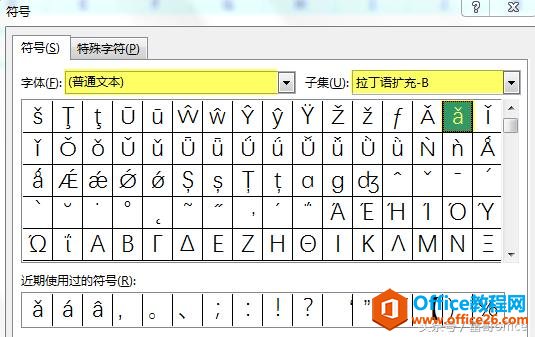
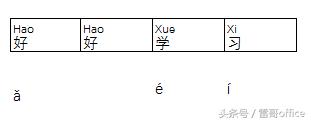
利用ctrl+c,ctrl+V 替换掉字母后,效果如下

Step4: 设置拼音的格式。开始——拼音设置,设置对齐方式和字体颜色等
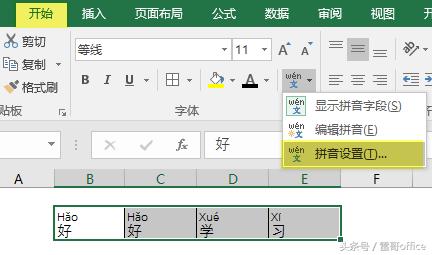
最终的效果如图所示
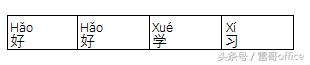
Excel整体界面趋于平面化,显得清新简洁。流畅的动画和平滑的过渡,带来不同以往的使用体验。
……